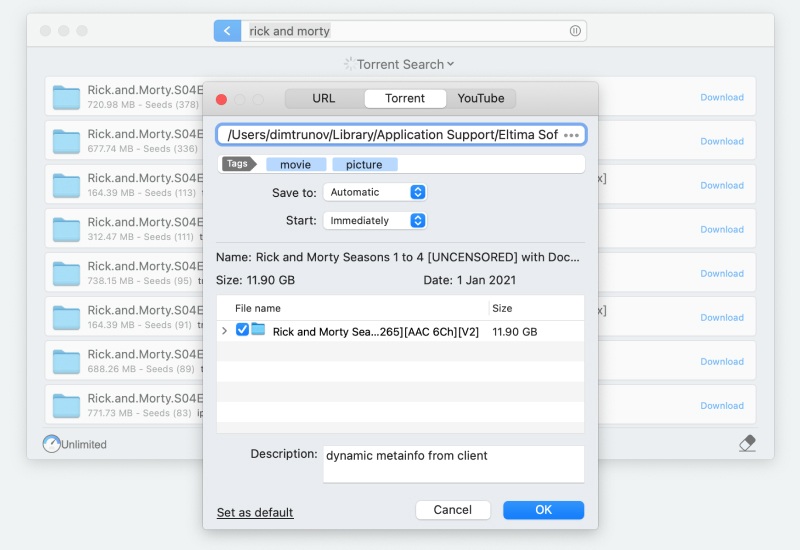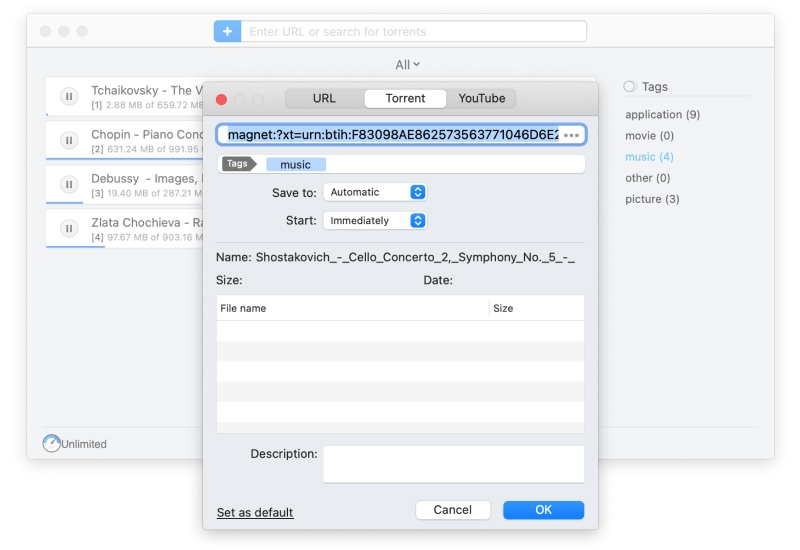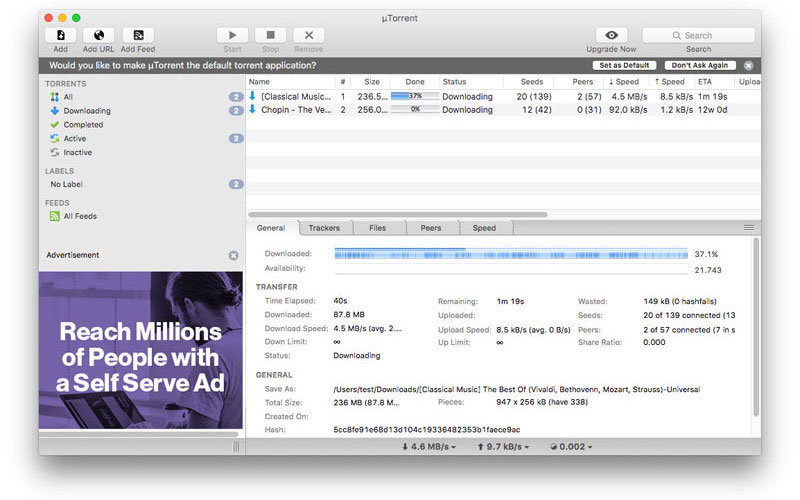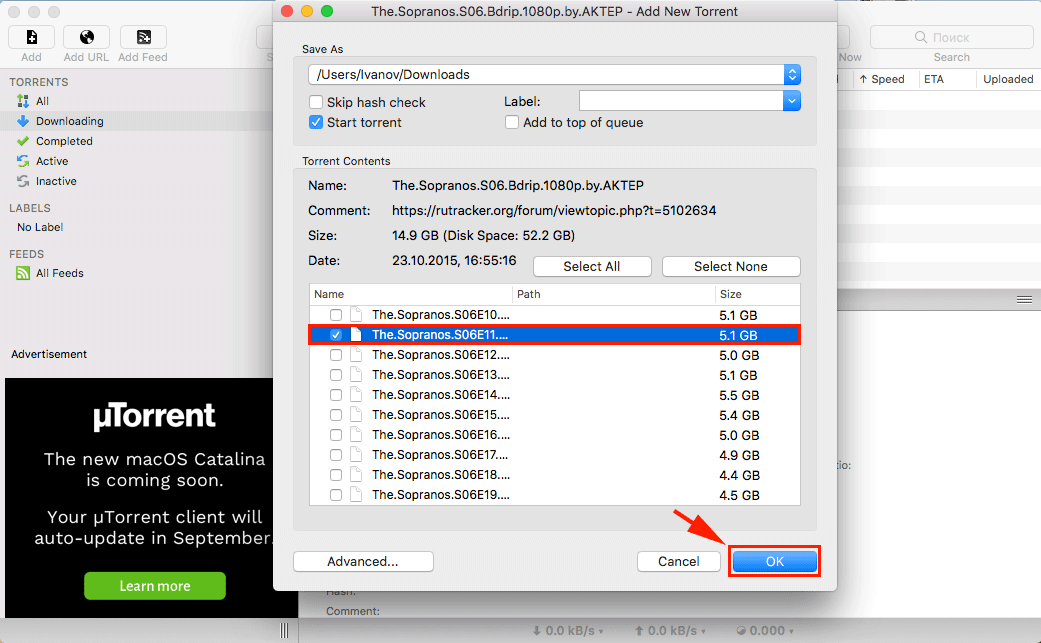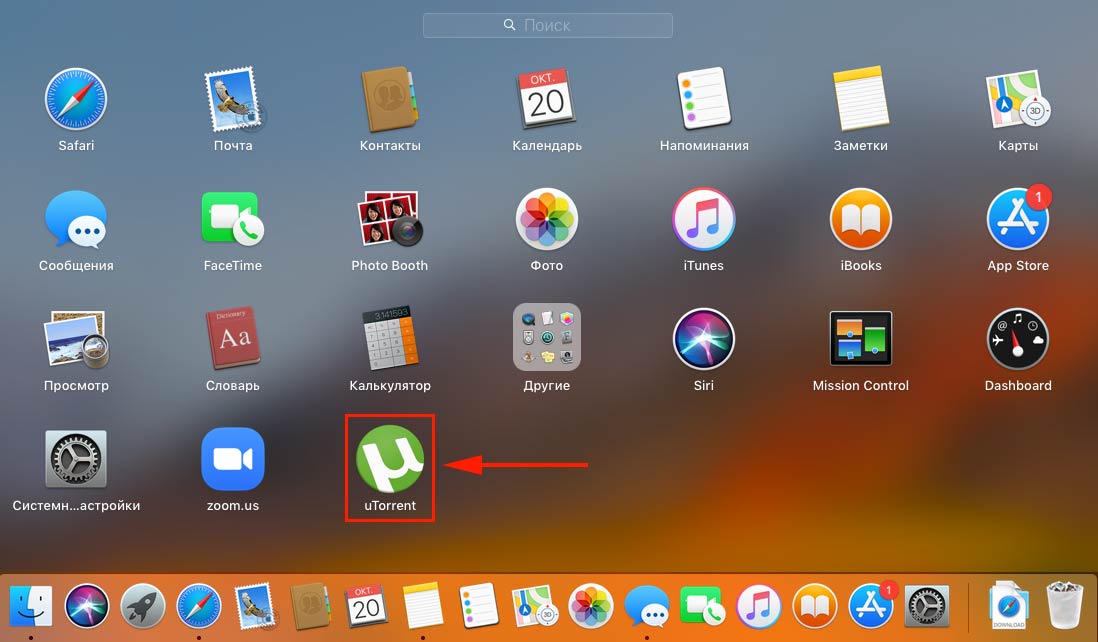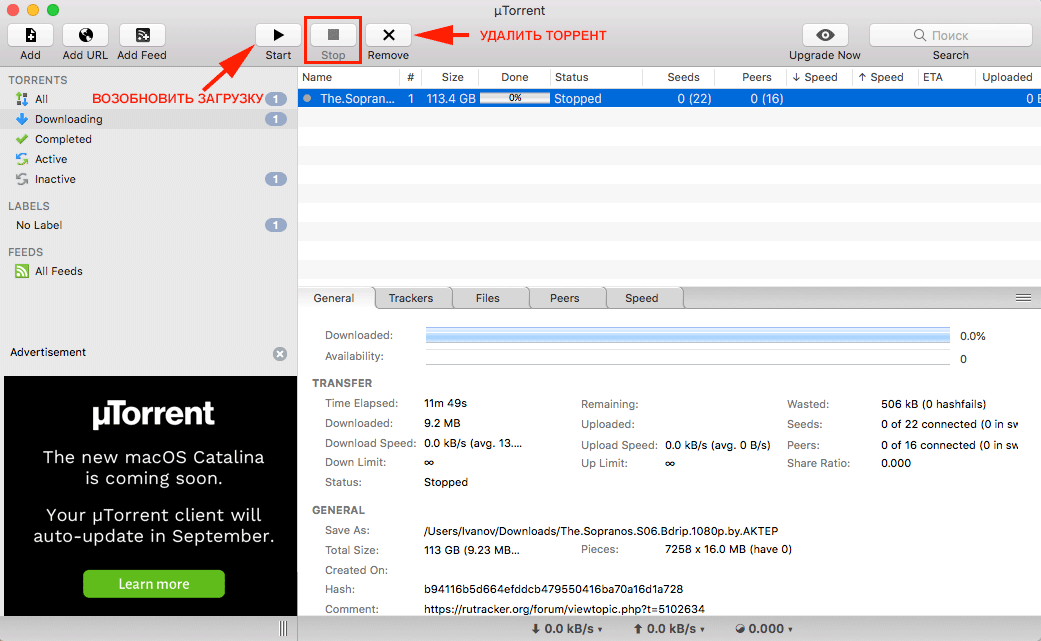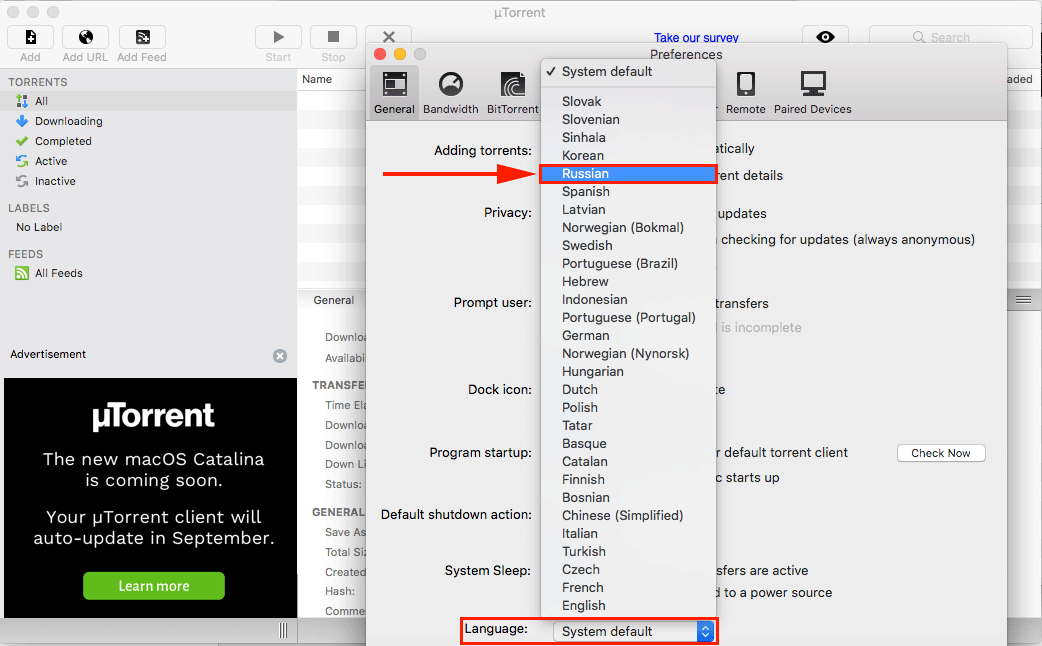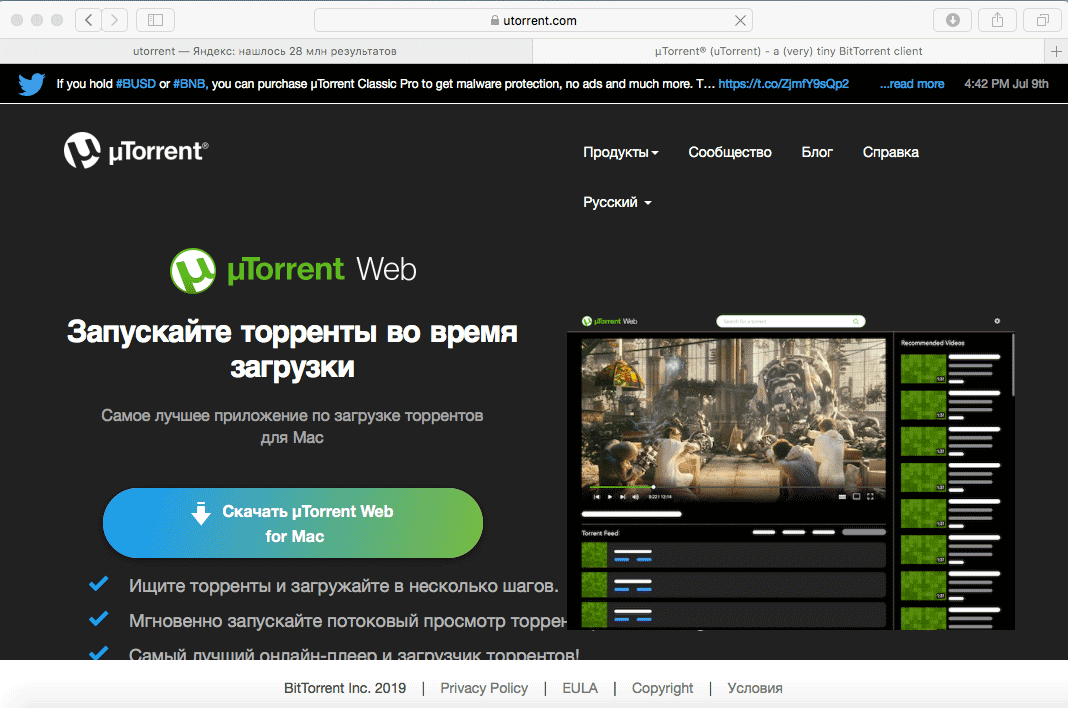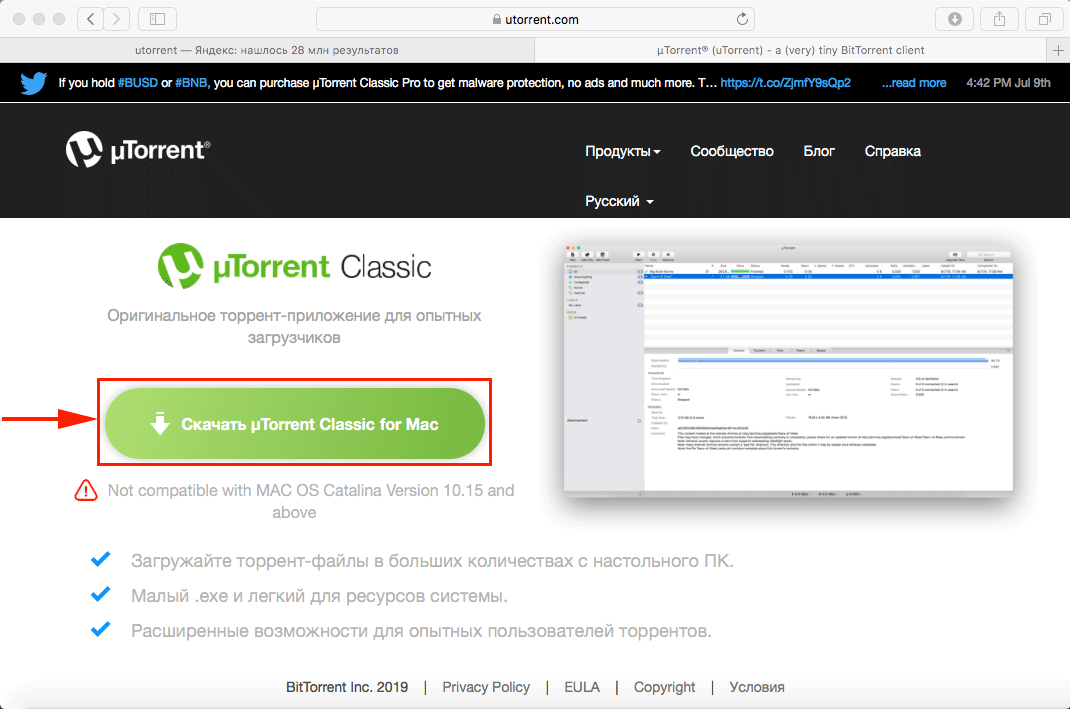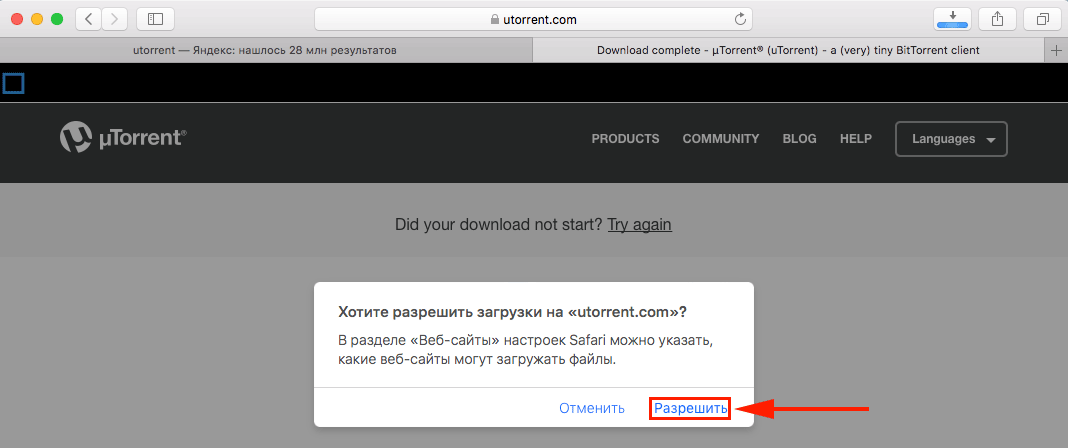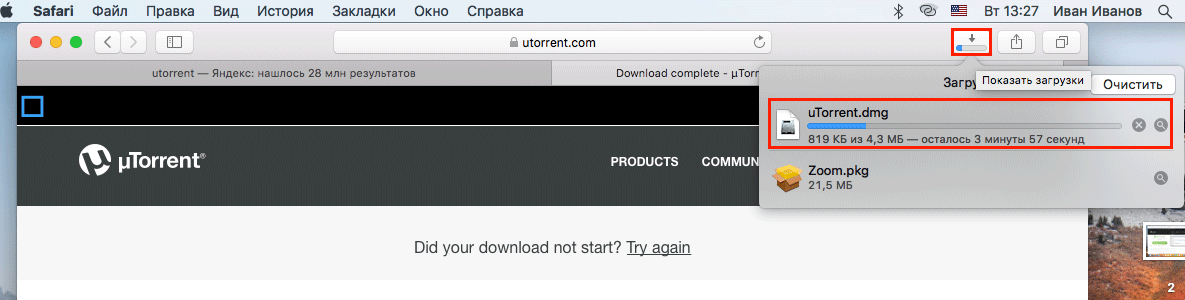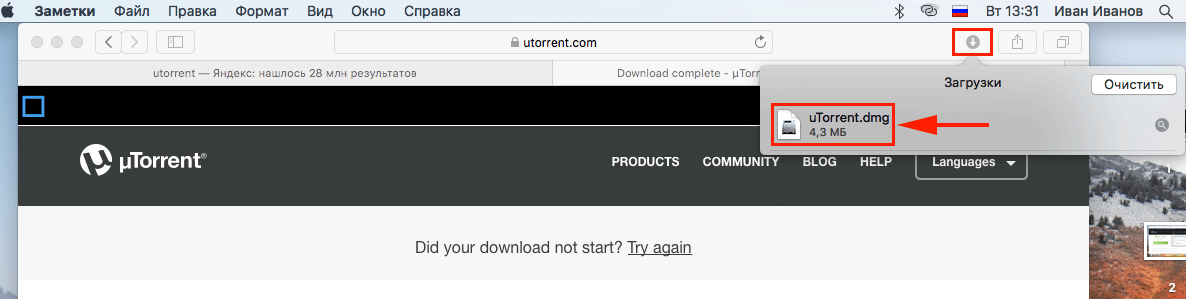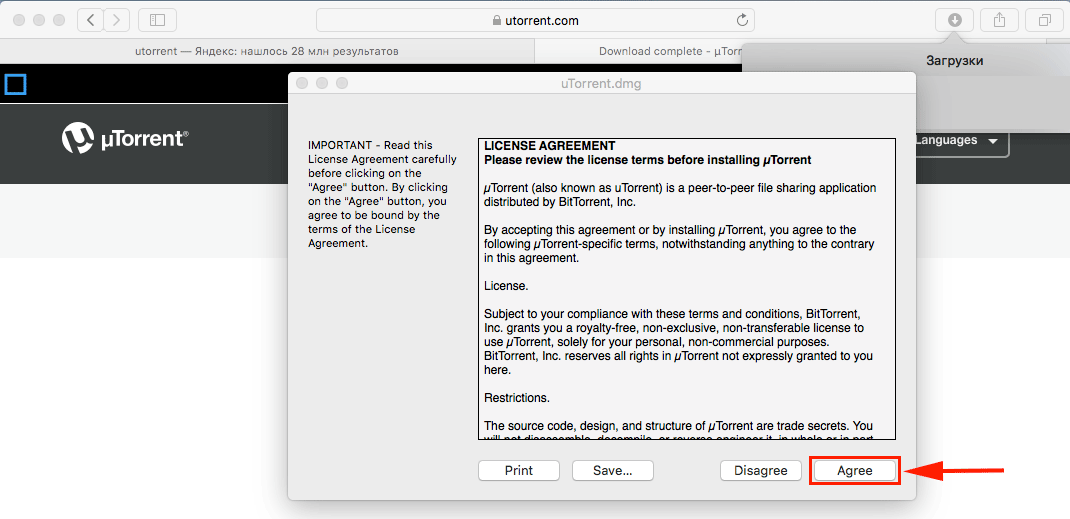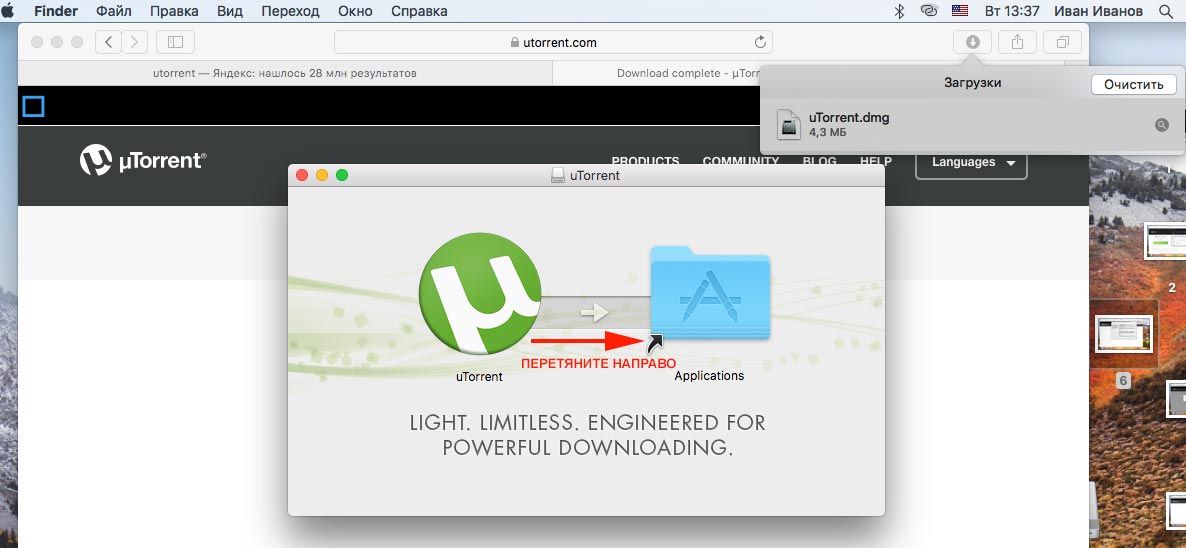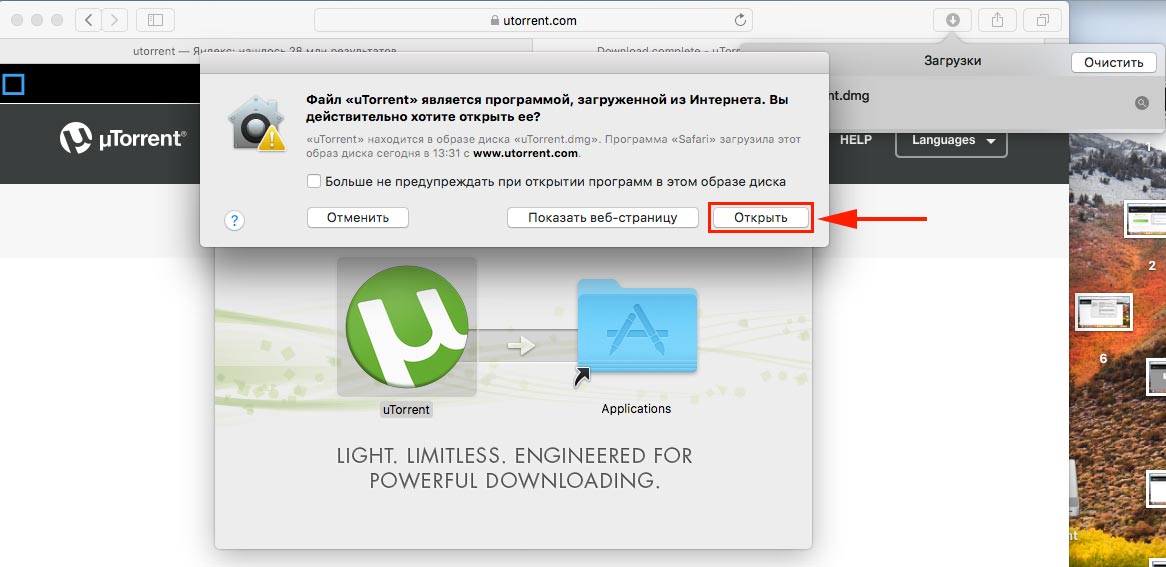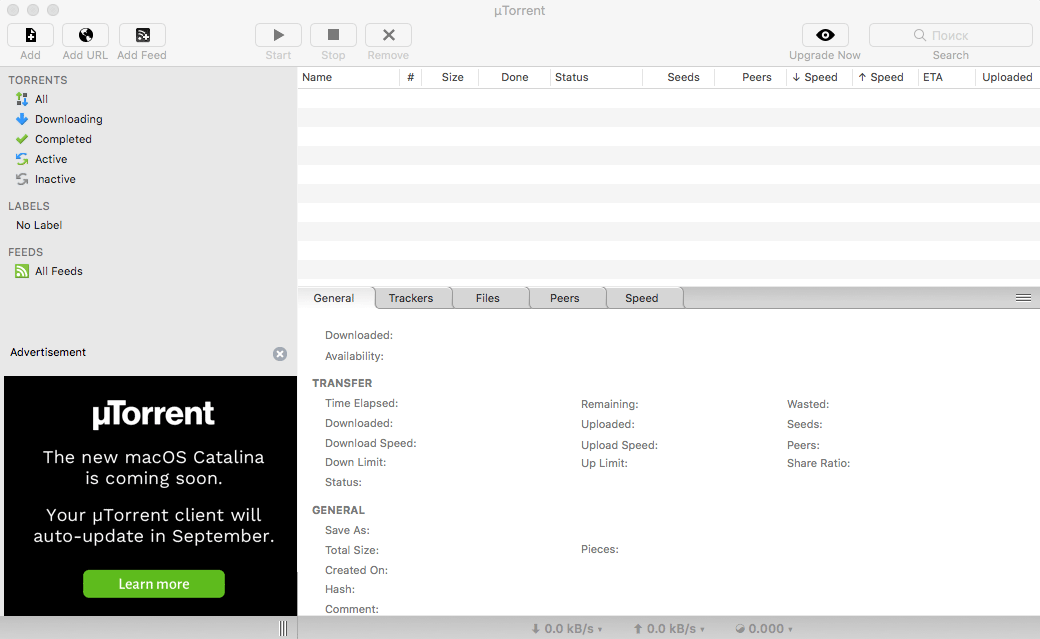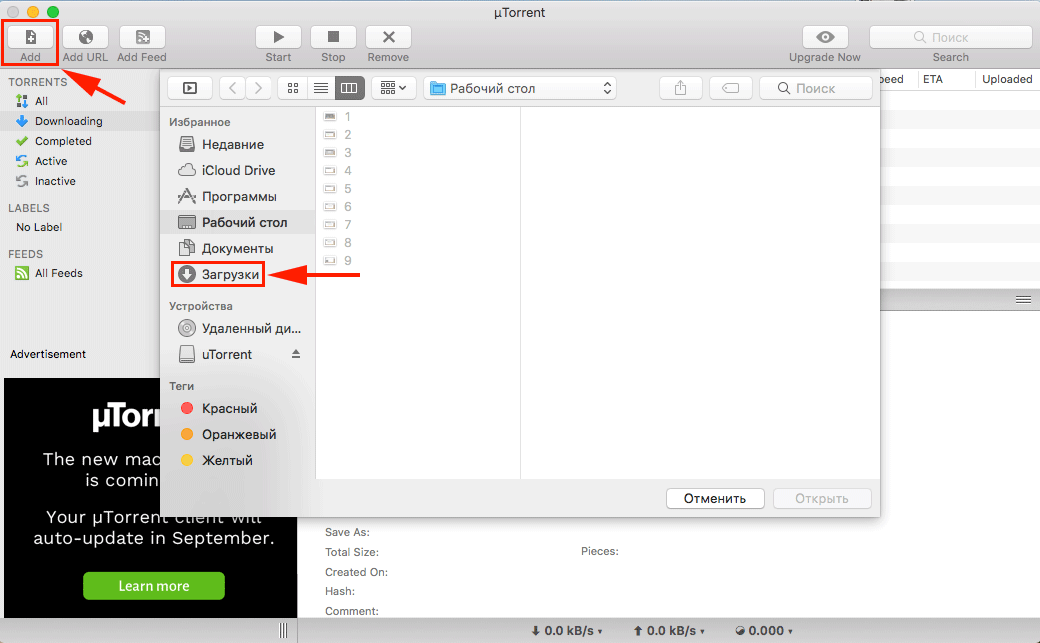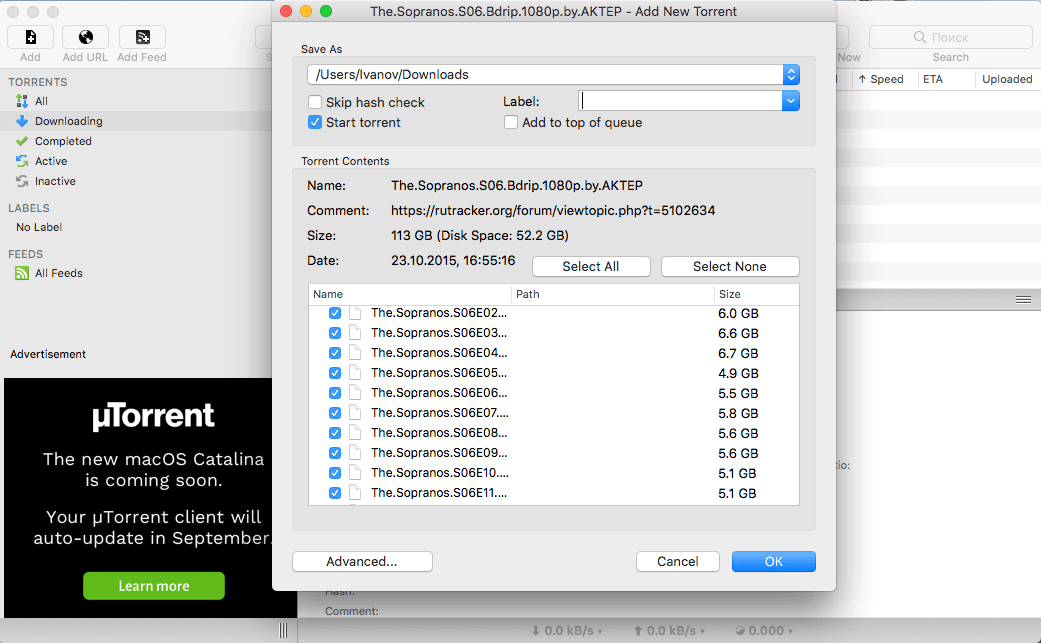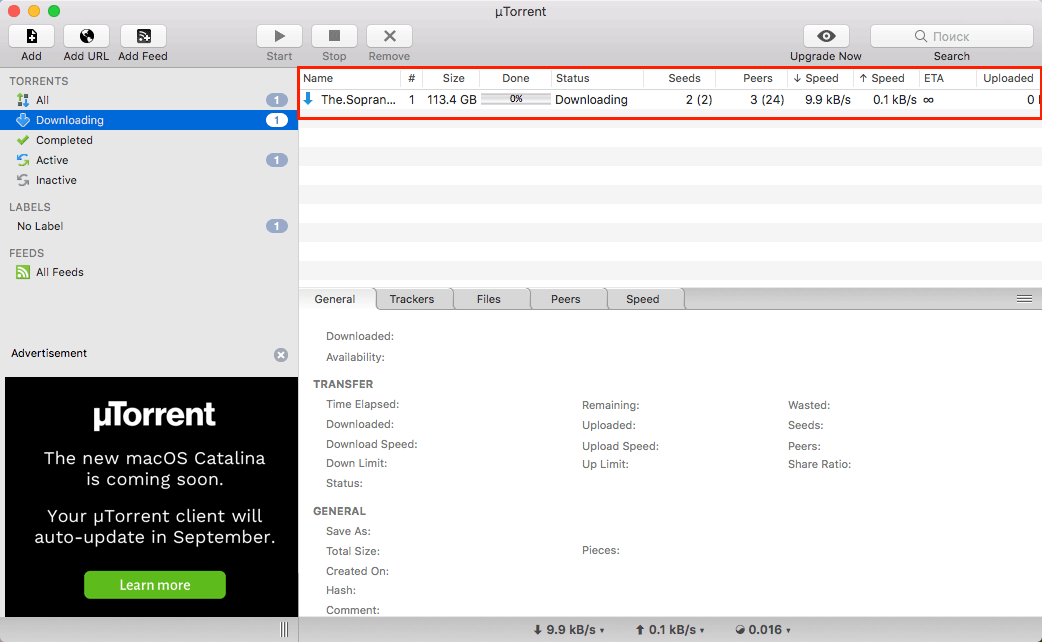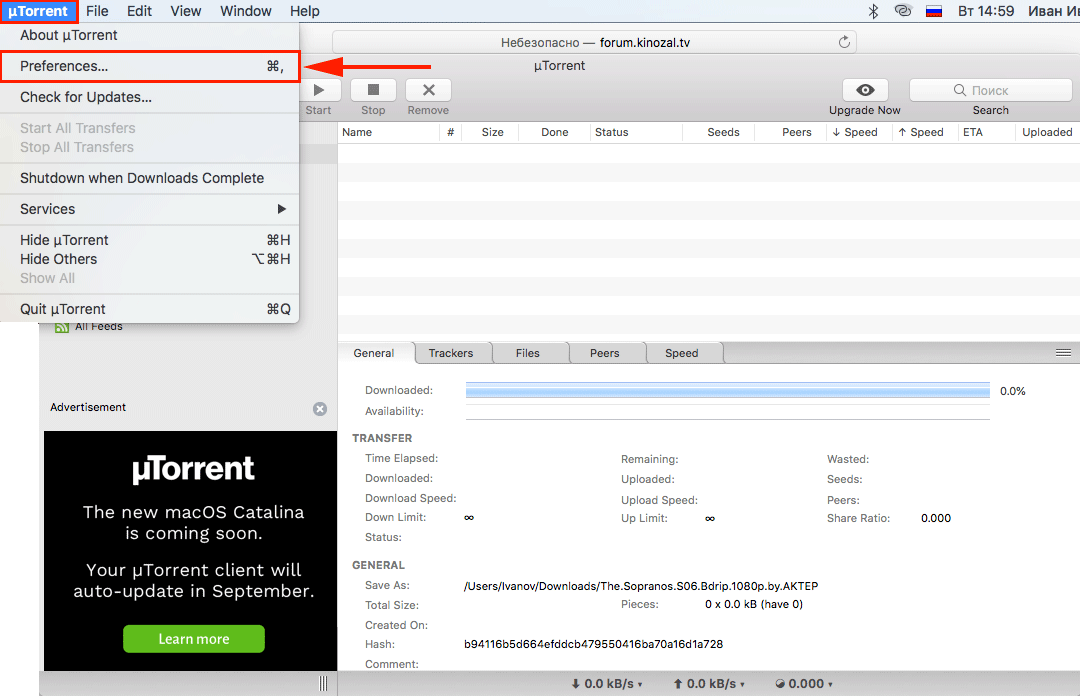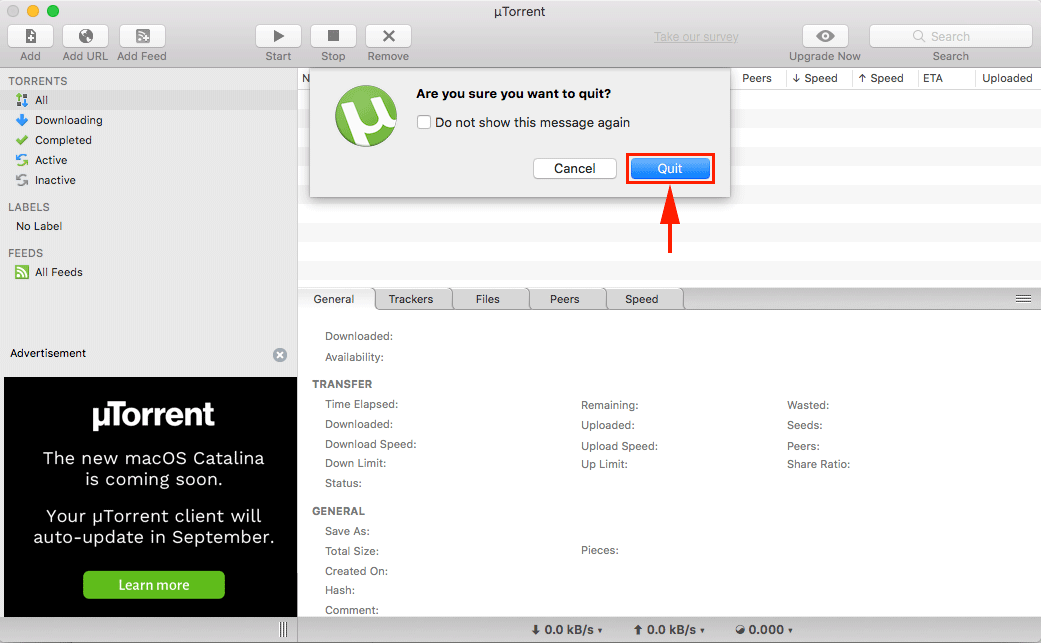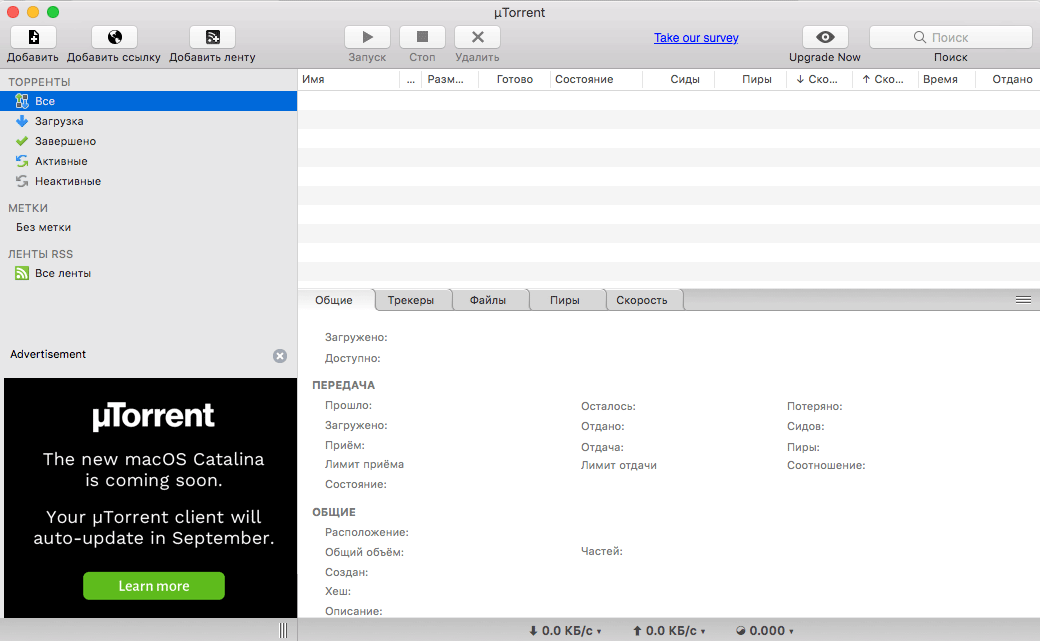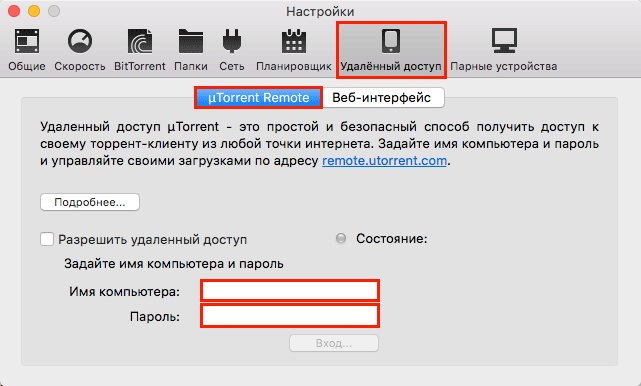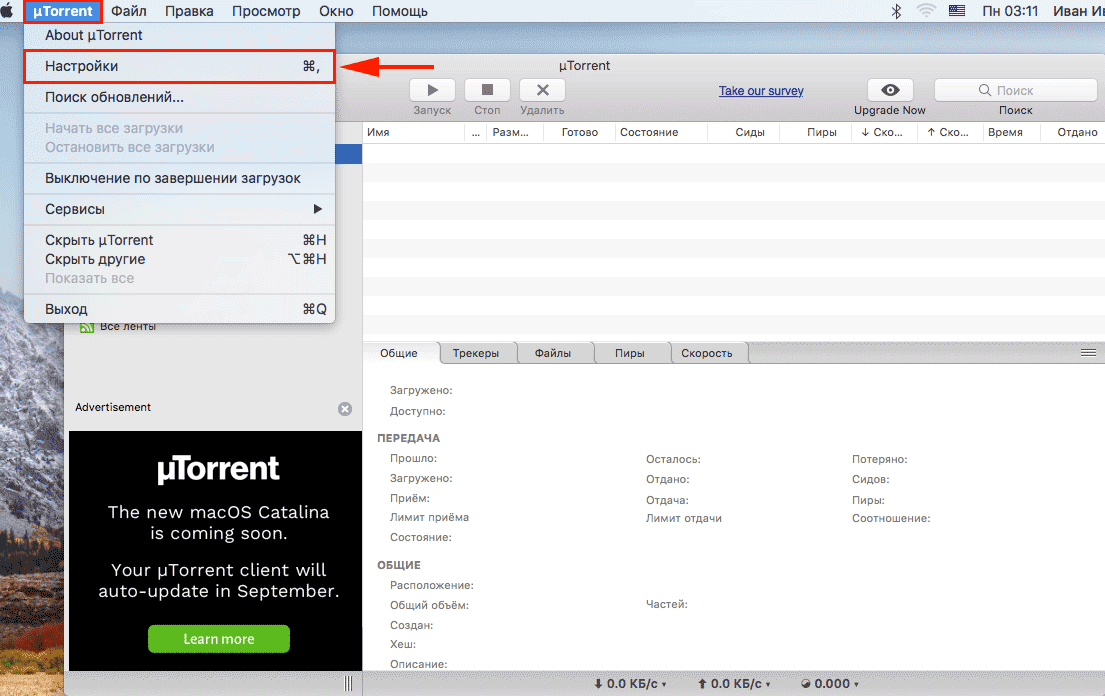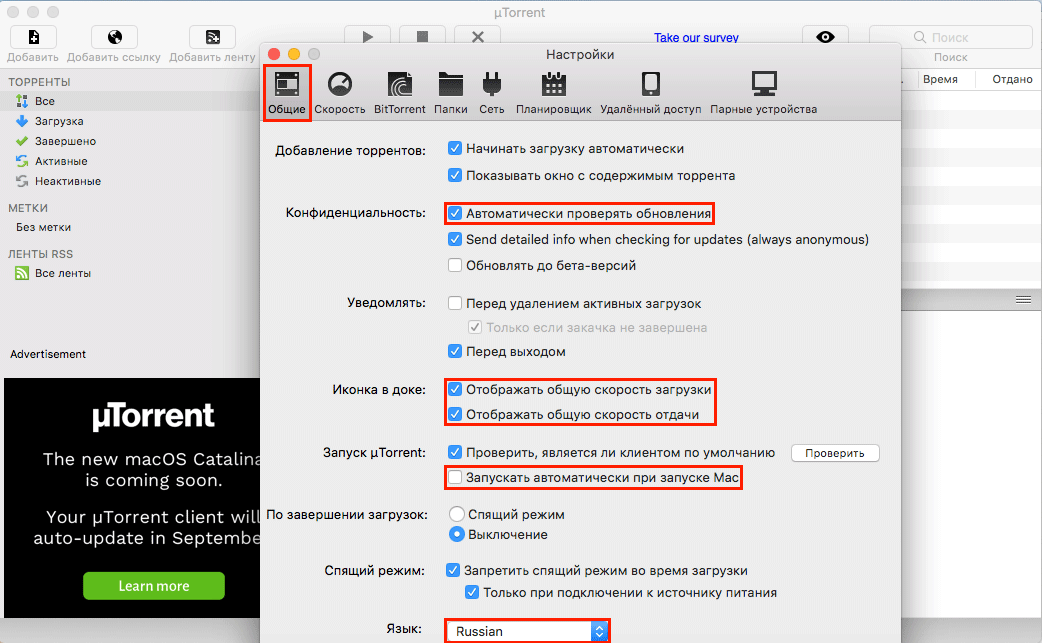- 5 советов по работе с uTorrent
- Влад Гороховский
- Влад Гороховский
- Скачать uTorrent, 1.1 МБ
- 1. Русифицируйте uTorrent
- 2. Включите автоматическое добавление torrent-файлов из папки Загрузки
- 3. Настройте загрузки по RSS
- 4. Настройте удалённый доступ к uTorrent
- 5. Перемещайте завершённые загрузки на внешние накопители
- uTorrent для маководов
- Лучший торрент-клиент для Mac: Топ решения 2021 года
- Преимущества загрузки файлов с Торрентами:
- Мы подобрали для Вас 7 топ торрент-клиентов для Mac, совместимых с Big Sur
- Функционал ПРО версии
- uTorrent
- Transmission
- uTorrent для mac OS
- Как установить торрент на Макбук
- Как пользоваться Мю Торрент на мак ОС
- Как русифицировать программу
- Плюсы приложения
- Минусы программы
- Как настроить программу на Макбуке
- Общие настройки
- Управление скоростью скачивания и отдачи
5 советов по работе с uTorrent
Рассказал о том, как нужно настроить uTorrent для Mac, чтобы с ним можно было комфортно работать.
Влад Гороховский
Редактор. Пишу про софт и гаджеты, которые мне интересны. Делаю клавиатурный тренажер KeyKey для Mac.
Влад Гороховский
Когда я жил Азии, то постоянно мучался из-за медленного интернета. Он был настолько плох, что для загрузки сериалов приходилось использовать чуть ли не каждую свободную минуту. В то время я пользовался uTorrent и настроил его так, чтобы он он выжимал из интернет канала максимум. Делюсь этим и другими трюками.
Если вы еще не ставили uTorrent, то будте внимательны. При установке он предлагает поставить дополнительный софт вроде Opera или MacKeeper, которые вам точно не нужны.
Скачать uTorrent, 1.1 МБ
1. Русифицируйте uTorrent
Как ни странно, но в стандартной версии нет русского языка. Чтобы установить русификатор, зайдите в . В самом низу справа, возле списка языков, находится кнопка Download More . Нажмите на ее, и через пару секунд в списке появится с десяток новых локализаций, в том числе и на Русский.

2. Включите автоматическое добавление torrent-файлов из папки Загрузки
Чтобы максимально упростить себе жизнь, можно научить uTorrent следить за какой-то определённой папкой и, если туда попадает торрент-файл, автоматически начинать скачивание. Это целесообразно сделать для папки Загрузки, куда ваш браузер сохраняет файлы по умолчанию.
Нужную папку можно выбрать в Настройки ▸ Папки ▸ Автоматически загружать из: .

3. Настройте загрузки по RSS
Если вы постоянно в ожидании новых серий любимого сериала, то имеет смысл подключить к uTorrent RSS-поток с анонсами выпусков. Как правило, каждый торрент-трекер может сгенерировать вам такую ссылку.
Например, я качаю сериалы с soap4.me, где создал RSS-ссылку на все не просмотренные мною сериалы в формате HD.
Добавить такую ссылку можно зайдя в Файл ▸ Добавить RSS-лентку… .

Учтите, что при добавлении RSS потока, файлы автоматически загружаться не будут. Вы лишь получите уведомления о том, что появился новый эпизод. Для начала загрузки надо сделать двойной клик.
Но, если вы добавите фильтр для автоматической загрузки, то новые сериалы будут загружаться автоматически.

4. Настройте удалённый доступ к uTorrent
Простейшая функция, которая позволит управлять вашими загрузками с любого другого компьютера, подключённого к интернет. Удобно, если вы находитесь на работе и хотите к своему возвращению домой скачать какой-то большой файл.
Для этого, на домашнем компьютере, в введите желаемые имя/пароль и нажмите кнопку Покдлючить. После этого клиентом можно будет управлять по адресу remote.utorrent.com. Все просто.

5. Перемещайте завершённые загрузки на внешние накопители
Если у вас маленький SSD, но есть внешний накопитель или даже сетевое хранилище, то загруженные файлы можно автоматически перемещать на него.
Указать такой диск и папку можно в Настройки ▸ Папки ▸ Переместить загруженные в: .

Честно говоря, я уже давно не пользуюсь uTorrent, так как этот клиент перестал развиваться и чрезмерно громоздкий для своих нужд. Рекомендую присмотреться к качалке Folx или бесплатному Transmission.
Источник
uTorrent для маководов
Радостная новость для любителей торрентов, по совместительству — маководов!
Сегодня утром счастливчики, подписавшиеся на новости о выпуске mac-версии программы, получили сообщение на почту
You asked us to tell you about µTorrent Mac developments.
The beta is out. It’s Leopard and Intel only right now, but we’re working
to expand support soon.
Get it here: mac.utorrent.com/beta
Remember it’s beta software, so there may be bugs and annoyances. Please
help us make it better by contributing to the conversation in the forums
(forum.utorrent.com).
Ссылка на скачивание бета-версии еще не появилась на сайте utorrent.com, поэтому довольствоваться uTorrent для Mac’a могут пока не все.
Уже начал тестить клиент, очень радует неприхотливость uTorrent к ресурсам машины, что никак нельзя отнести его основному, теперь уже, конкуренту — Transmission, хотя в обилии настроек ему пока не занимать.
В данный момент, на сайте доступна версия 0.9 — Скачать (1,4 мб).
UPD: 
Основное окно

Основные настройки

Настройки загрузки

Настройки ширины канала

Настройки Bittorrent

Настройки сети
Источник
Лучший торрент-клиент для Mac: Топ решения 2021 года
Попробуй лучший торрент-клиент для Mac:
- Встроенный поиск по торрент трекерам
- Торрент-клиент, поддерживающий magnet-ссылки
- Система смарт-тегов
- Интеграция в Apple Music
Торренты — один из способов загрузки файлов. Все что Вам нужно – хорошая торрент программа для Mac и стабильное Интернет соединение.
Торрент файлы это не что иное как файлы с играми, программами, музыкой, и т.д. Стандартный торрент файл с расширением .torrent содержит трекер и информацию относящуюся к конкретному торрент файлу. Торрент соединение работает на P2P пиринговой файлообменной сети когда пользователи выкладывают какие-либо файлы в директорию, содержимое которой доступно для скачивания другим пользователям.
С момента выхода Catalina (за которой последовала Big Sur), перестали работать самые популярные торрент-клиенты для Mac. В этом списке мы собрали лучшие торрент-клиенты для Mac и упомянули совместимость с Big Sur для каждого из них.
Преимущества загрузки файлов с Торрентами:
- — Доступна бесплатная загрузка фильмов, музыки, игр, приложений.
- — Можно поделиться любым файлом с друзьями.
- — Использование торрентов для личных и частных нужд.
Мы подобрали для Вас 7 топ торрент-клиентов для Mac, совместимых с Big Sur
Folx находится в топе нашего списка торрент-приложений для Mac, поскольку на данный момент это единственный торрент-клиент, полностью совместимый с macOS Big Sur. Он предлагает удобный способ загрузки торрент-файлов: установите приоритет, отрегулируйте скорость загрузки и выгрузки, отметьте загрузки для быстрого поиска по содержимому.
Приятным дополнением является умение Folx скачивать файлы с торрент треккеров по magnet- ссылкам. Magnet ссылки — один из способов упростить загрузку и раздачу торрент файлов.
Функционал ПРО версии
PRO версия этого торрент-клиента для Mac позволяет искать торрент файлы из самого приложения, что исключает необходимость просматривать несколько торрент трекеров в поисках необходимого файла. Введите искомое слово в Folx, поиск пройдет через обширный список торрент трекеров и отобразит соответствующий результат.
uTorrent
uTorrent — легкое приложение которое занимает около 2 мб. uTorrent позволяет искать торренты прямо из приложения и устанавливать приоритет текущих закачек. uTorrent можно записать на флешку, что очень удобно.
UPD: С момента выхода macOS 10.15 (7 октября 2019 г.), декстопное приложение uTorrent для Mac больше не доступно. Перейдите на веб-версию или выберите подходящую альтернативу из нашего списка. Не знаем, постоянная ли это проблема, но мы оставим его в нашем списке лучших торрент-клиентов для Mac на случай, если разработчики добавят поддержку Catalina и Big Sur.
Transmission
Transmission — еще один быстрый торрент-клиент. Использует мало оперативной памяти, закачивает файлы с помощью magnet-ссылок и может найти локальный системы подключенные к вашей системе.
На данный момент разработчики приложения официально не анонсировали поддержку macOS Big Sur. В настоящее время мы тестируем совместимость Transmission с macOS 11 и позже обновим этот раздел. Если вы уже перешли на Big Sur, пожалуйста, поделитесь опытом использования Transmission в комментариях ниже.
Источник
uTorrent для mac OS
Пользователи MacBook покупают музыку и видео в магазине iTunes Store. А что делать, если человеку затруднительно платить за покупку или прокат киноленты? Или юзер привык работать на компьютере с Windows, загружать файлы с трекеров и делиться фильмами и музыкальными композициями с друзьями. Или не успел разобраться с Apple ID. Не тратьте деньги и время и не меняйте привычки. Компания BitTorrent, Inc. позаботилась об обладателях Макбуков. От вас требуется только щелкнуть по зеленой кнопке вверху страницы и скачать торрент для мак ОС по ссылке с официального сайта.
Contents/MacOS/
Как установить торрент на Макбук
1. Запустите браузер Safari и перейдите на официальный сайт utorrent.com.
2. Скролльте страницу вниз и жмите на кнопку салатового цвета «Скачать Utorrent Classic for Mac».
3. В модальном окне разрешите сайту utorrent.com загрузить установочный файл.
4. Дождитесь завершения скачивания.
5. Для запуска установки щелкните по загруженному файлу с расширением .dmg.
6. Чтобы принять лицензионное соглашение разработчика, нажмите на кнопку «Agree». Не тратьте время на чтение документа на английском языке, отказаться от не понравившихся пунктов соглашения все равно не получится.
7. Для удобства запуска добавьте программу в Launchpad: перетяните зеленый кружок Мю Торрент на голубую папку Applications.
8. Кликните по появившейся зеленой иконке в Launchpad.
9. Макбук предупредит о том, что инсталлятор скачан из Интернета. Не волнуйтесь, приложение загружено из надежного источника и не содержит вирусов. Смело щелкайте «Открыть» и скачивайте на Мак фильмы, треки, игры и программы первым, не платя ни копейки.
Как пользоваться Мю Торрент на мак ОС
Разберем, как загрузить фильм с сайта RuTracker.org. Если потребовались игры или программы для Мака, например Офис, Фотошоп или Автокад, активируйте VPN и введите nnmclub.to в адресной строке браузера. Трекер NNM Club, как и RuTracker.org, на территории РФ заблокирован Роскомнадзором.
1. Для обхода блокировки включите VPN.
2. В Safari откройте торрент-трекер RuTracker.org и авторизуйтесь под учетной записью пользователя.
3. Через поиск по сайту найдите фильм в Full HD с любимой озвучкой.
4. Скачайте крошечный торрент-файл весом 10 – 200 Кб на MacBook.
5. Запустите программу Utorrent.
6. Щелкните по иконке Add в левом верхнем углу окна торрент-клиента.
7. Перейдите в папку «Загрузки» и кликните по скачанному с трекера файлу.
8. Наблюдайте за индикатором загрузки и ожидайте завершения скачивания фильма.
Чем больше числа в столбцах «Seeds» и «Peers», тем быстрее идет загрузка.
Как русифицировать программу
1. Раскройте левое выкиданное меню и выберите пункт «Preferences».
2. Сразу после установки программы параметр «Language» не позволит сменить язык интерфейса, пользователям доступен только английский. Чтобы появились другие языки, щелкните по кнопке «Download more» внизу окна справа.
3. После загрузки языкового пакета выберите «Russian» в списке «Language».
4. Чтобы изменения вступили в силу, щелкните «Quit Utorrent», в модальном окне подтвердите выход и запустите программу из Launchpad повторно. Мю Торрент для мак ОС русифицирован.
Плюсы приложения
- Дополните десктопную версию бесплатной программой uTorrent Web.
- Автоматически завершайте работу клиента после окончания скачивания киноленты.
- Управляйте автозапуском uTorrent при загрузке mac OS.
- В выходные домочадцы вышли в сеть, и Интернет подтормаживает? В дни с пиковой нагрузкой контролируйте скорость uTorrent через планировщик.
- Выберите один из 29 языков интерфейса, включая русский, английский, немецкий и испанский языки.
- Управляйте загрузками файлов на Макбук удаленно через uTorrent Remote с помощью любого подключенного к Интернету компьютера.
- Загружайте файлы в облако и экономьте память ПК.
- Забудьте об агрессивной рекламе. Единственный баннер в левой колонке не отвлекает внимание и не расходует много трафика.
- Скачивайте фильмы, игры и музыку даже при медленном Интернете 3G/4G и не бойтесь забить канал сети. Ограничивайте скорость скачивания и отдачи, контролируйте потребление трафика.
Минусы программы
- Редкие обновления приложения разработчиком.
- Торрента на Макбук нет в Apple Store.
- Плохое качество перевода русскоязычного интерфейса.
- Нельзя после установки выбрать русский язык, нужно загружать языковой пакет.
- Меньше настроек, чем у клиента для Windows.
- Нет мобильного приложения для iPhone.
Как настроить программу на Макбуке
Внимательно следуйте пошаговым рекомендациям по настройке автоматических обновлений, автозапуска программы, скорости скачивания и отдачи файлов, объема трафика и каталогов для загрузки файлов, и конфигурирование приложения займет 2 – 3 минуты.
Общие настройки
1. Раскройте первый слева пункт верхнего меню и кликните «Настройки».
2. Сконфигурируйте автоматические обновления. Во вкладке «Общие» убедитесь в том, что флажок «Автоматически проверять обновления» в группе полей «Конфиденциальность» установлен.
3. Чтобы ускорить запуск mac OS и снизить потребление оперативной памяти, удалите торрент из автозагрузки. Удостоверьтесь, что чекбокс «Запускать автоматически при запуске Mac» в группе полей «Запуск uTorrent» сброшен.
4. Хотите видеть, с какой скоростью приложение скачивает или раздает фильмы и игры, когда программа свернута в панель Dock? Отметьте галочки «Отображать общую скорость загрузки» и «Отображать общую скорость отдачи» в группе «Иконка в доке».
Управление скоростью скачивания и отдачи
1. Перейдите в соседнюю вкладку «Скорость».
2. Для авторегулировки скорости загрузки файлов установите галочку «Автом. управление шириной канала».
3. Чтобы не забить канал интернет-соединения, в группе полей «Отдача» установите флажки «Ограничить до» и «Ограничить скорость отдачи». В обоих полях справа от галочек введите значение 5 КБ/с.
4. Если вы качаете фильмы, игры или программы, используя мобильный Интернет, отметьте флажок «Установить лимит трафика». Задайте ограничение, например 10 Гб в течение 31 дня, в расположенных под галочкой полях.
5. В нижнем поле «Тип ограничения» выберите, какой трафик вы лимитируете: входящий, исходящий или обоих типов.
Источник